win10edge收藏夹目录位置怎么打开 win10浏览器收藏夹文件位置
有些用户想要打开win10电脑浏览器的收藏夹文件位置,但是却不知道打开方法是什么,今天小编就给大家带来win10edge收藏夹目录位置怎么打开,操作很简单,大家跟着我的方法来操作吧。
具体方法:
1.这里说下正确的位置,首先你最好把隐藏的系统文件都打开!
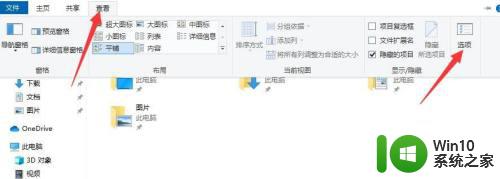
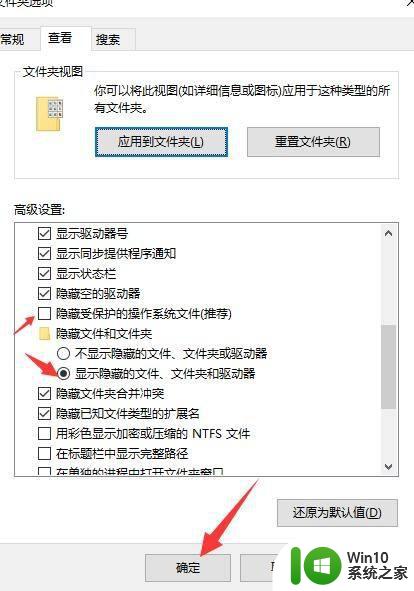
2.然后直接进系统盘,比如我的系统在C盘
C:\Users\你电脑登录用户名\AppData\Local\Microsoft\Edge
3.进到这个目录,你会发现有一个User Data文件夹,这里面就是浏览器所有数据了!
4.你的系统如果是保留文件的重置,或者是更新升级没了的收藏夹,一般在C盘有一个Windows.old。
在这里面去找上一步的User Data文件夹
C:\Windows.old\Users\登录用户名\AppData\Local\Microsoft\Edge\User Data
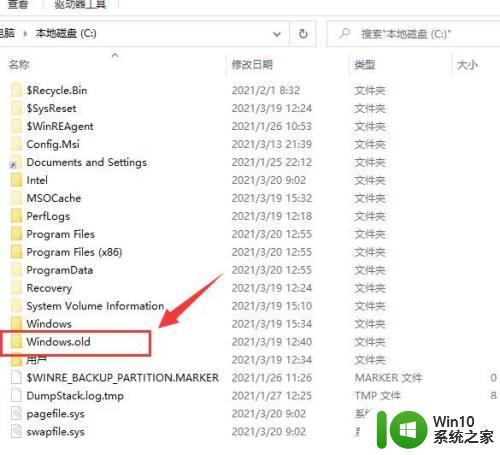
5.找到以后你如果不想找收藏夹,就直接把这个User Data文件夹整个复制替换掉这个路径的文件夹就行了!你会发现浏览器所有的收藏,包括你的设置都回来了!
C:\Users\你电脑登录用户名\AppData\Local\Microsoft\Edge
6.如果你是处女座,怕把历史记录,或浏览的一些垃圾也复制过去了。可以进文件夹找!C:\Windows.old\Users\你电脑登录用户名\AppData\Local\Microsoft\Edge\User Data\Default
这个路径下面一个Favicons文件,我觉得他可能就是收藏的网址!不是很确定,没试过了。我是整个复制的!
以上就是win10edge收藏夹目录位置怎么打开的全部内容,碰到同样情况的朋友们赶紧参照小编的方法来处理吧,希望能够对大家有所帮助。
win10edge收藏夹目录位置怎么打开 win10浏览器收藏夹文件位置相关教程
- win10系统edge浏览器收藏夹路径怎么打开 win10 edge浏览器收藏夹位置在哪里
- win10的收藏夹在哪个文件夹 win10收藏夹在电脑什么位置
- 火狐win10收藏夹存储位置在哪里打开 火狐浏览器Win10收藏夹存储路径
- win10系统firefox收藏夹位置怎么打开 win10系统firefox收藏夹位置怎么修改
- win10开启浏览器收藏夹同步设置方法 win10浏览器收藏夹同步设置教程
- win10火狐浏览器收藏夹路径在那个文件夹 Win10火狐浏览器收藏夹保存路径
- win10打开照片收藏夹的方法 win10怎么打开照片收藏夹
- win10本地收藏夹怎么打开 win10本地收藏夹丢失怎么恢复
- win10系统360收藏夹保存在什么位置 win10系统360收藏夹保存路径是什么
- win10收藏夹在哪里呢 win10系统收藏夹的快捷键是什么
- 怎么打开隐藏文件夹电脑win10 如何打开隐藏的文件夹win10
- win10打开隐藏文件夹的方法 win10如何打开隐藏文件夹
- 蜘蛛侠:暗影之网win10无法运行解决方法 蜘蛛侠暗影之网win10闪退解决方法
- win10玩只狼:影逝二度游戏卡顿什么原因 win10玩只狼:影逝二度游戏卡顿的处理方法 win10只狼影逝二度游戏卡顿解决方法
- 《极品飞车13:变速》win10无法启动解决方法 极品飞车13变速win10闪退解决方法
- win10桌面图标设置没有权限访问如何处理 Win10桌面图标权限访问被拒绝怎么办
win10系统教程推荐
- 1 蜘蛛侠:暗影之网win10无法运行解决方法 蜘蛛侠暗影之网win10闪退解决方法
- 2 win10桌面图标设置没有权限访问如何处理 Win10桌面图标权限访问被拒绝怎么办
- 3 win10关闭个人信息收集的最佳方法 如何在win10中关闭个人信息收集
- 4 英雄联盟win10无法初始化图像设备怎么办 英雄联盟win10启动黑屏怎么解决
- 5 win10需要来自system权限才能删除解决方法 Win10删除文件需要管理员权限解决方法
- 6 win10电脑查看激活密码的快捷方法 win10电脑激活密码查看方法
- 7 win10平板模式怎么切换电脑模式快捷键 win10平板模式如何切换至电脑模式
- 8 win10 usb无法识别鼠标无法操作如何修复 Win10 USB接口无法识别鼠标怎么办
- 9 笔记本电脑win10更新后开机黑屏很久才有画面如何修复 win10更新后笔记本电脑开机黑屏怎么办
- 10 电脑w10设备管理器里没有蓝牙怎么办 电脑w10蓝牙设备管理器找不到
win10系统推荐
- 1 番茄家园ghost win10 32位官方最新版下载v2023.12
- 2 萝卜家园ghost win10 32位安装稳定版下载v2023.12
- 3 电脑公司ghost win10 64位专业免激活版v2023.12
- 4 番茄家园ghost win10 32位旗舰破解版v2023.12
- 5 索尼笔记本ghost win10 64位原版正式版v2023.12
- 6 系统之家ghost win10 64位u盘家庭版v2023.12
- 7 电脑公司ghost win10 64位官方破解版v2023.12
- 8 系统之家windows10 64位原版安装版v2023.12
- 9 深度技术ghost win10 64位极速稳定版v2023.12
- 10 雨林木风ghost win10 64位专业旗舰版v2023.12